Outlook'ta Dosya Adına Göre Ekleri Bulmanın İki Etkili Yöntemi
E-posta eklerini etkili bir şekilde yönetmek, özellikle belirli dosyaları bulurken çok önemlidir. Bu öğretici, dosya adına göre ekleri bulmak için iki yöntemi ele alacak: Outlook'un yerleşik arama özelliklerini kullanmak ve Kutools for Outlook'un güçlü Ek Yöneticisi'ni kullanarak daha hızlı ve esnek bir çözüm sunmak.
Dosya adına göre ekleri bulmak için:
- Arama Çubuğu
Belirli ekleri bulmak için basit ve hızlı bir yöntem. - Kutools for Outlook Ek Yöneticisi
Arama sonuçlarından ekleri doğrudan yönetmenizi sağlayan güçlü bir araç; ekleri toplu olarak kaydetme, silme veya sıkıştırma seçenekleri sunar.
Video: Outlook'ta Dosya Adına Göre Ekleri Arayın
Arama Çubuğunu kullanarak dosya adına göre ekleri bulun
Outlook, arama çubuğu üzerinden dosya adlarına göre ekleri aramanıza olanak tanır. İşte nasıl yapacağınız:
Adım 1. Outlook'u açın ve ekleri aramak istediğiniz klasöre gidin.
Adım 2. Ekranın üst kısmındaki Arama Çubuğuna tıklayın ve şu arama sözdizimini yazın: attachment:filename, ardından Enter tuşuna basın.
Daha sonra “mortgage-report” adlı eki içeren ileti filtrelenir.
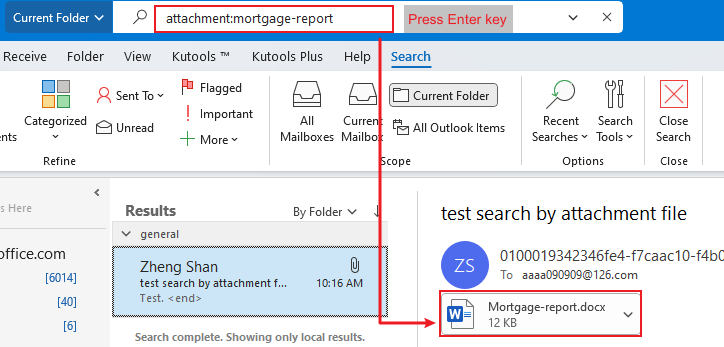
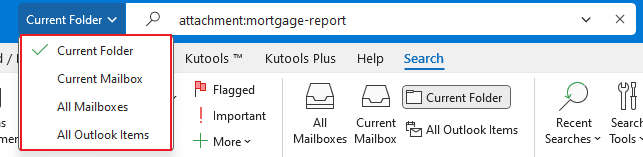
Bu Yöntemin Sınırlamaları:
Arama kapsamı yalnızca ek adlarına sınırlı değildir; eklerin içindeki içerik arama terimini içeriyorsa, bu da arama sonuçlarında görünecektir.
Kutools for Outlook Ek Yöneticisi'ni kullanarak dosya adına göre ekleri bulun
Dosya adına göre ekleri bulmak için daha verimli ve esnek bir yol arıyorsanız, Kutools for Outlook mükemmel bir çözümdür. Ek Yöneticisi, Outlook'un yerleşik yeteneklerinin ötesinde gelişmiş özellikler sunar.
Adım 1. Kutools for Outlook'u yükledikten sonra Kutools Plus > Yönet'i tıklayın.
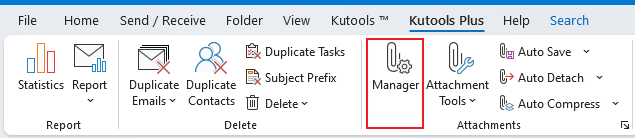
Adım 2. Ek Yöneticisi iletişim kutusunda, ekleri bulmak istediğiniz klasörleri seçin ve Tamam'a tıklayın.
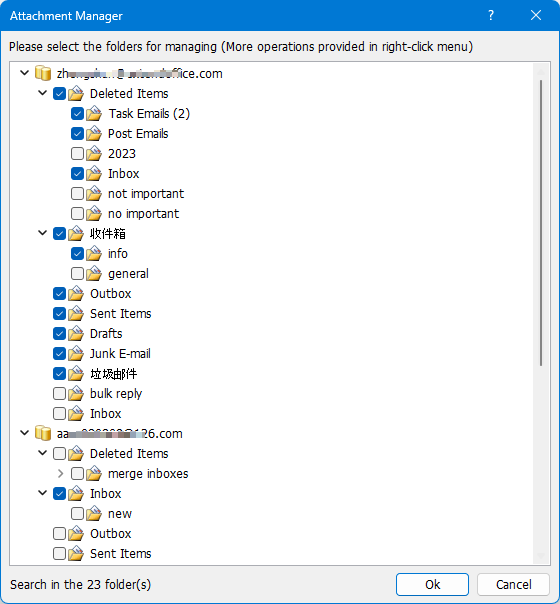
Daha sonra tüm ekleri içeren iletiler pencerede listelenir.
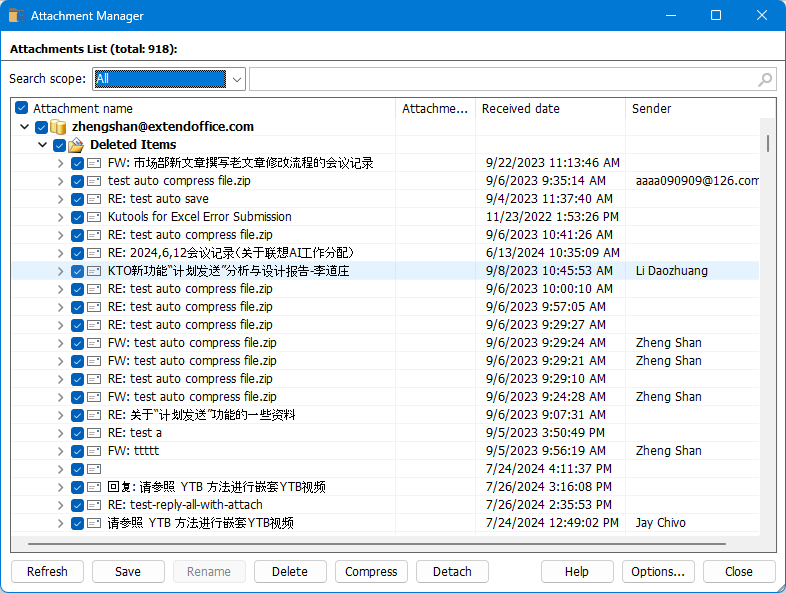
Adım 3. Arama Kapsamı bölümündeki ilk açılır listeden Ek Adı'nı seçin, ardından dosya adını yazın. Enter tuşuna basın.

Daha sonra Kutools, ölçütlerinize uyan ekleri içeren tüm e-postaları görüntüler.
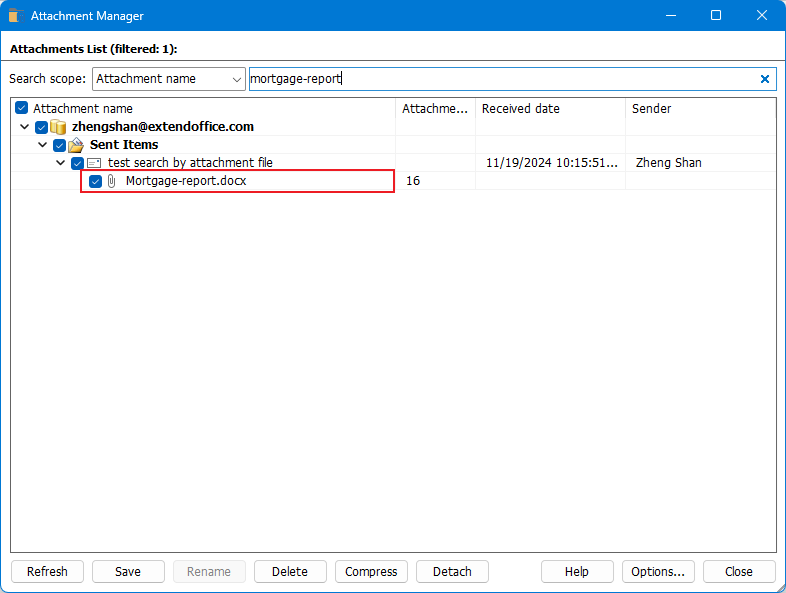
Adım 4. Filtrelenmiş sonuçlardaki bir iletiye sağ tıklayarak açın veya bir eke sağ tıklayarak seçilen ek için bir işlem seçin.

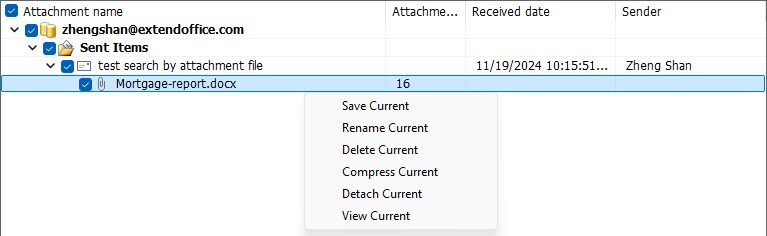
Ekleri dosya adına göre filtrelemenin yanı sıra boyut, konu veya alma zamanına göre de filtreleyebilirsiniz.
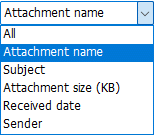
Ayrıca, listeden doğrudan ekleri toplu olarak kolayca kaydedebilir, silebilir veya sıkıştırabilirsiniz.
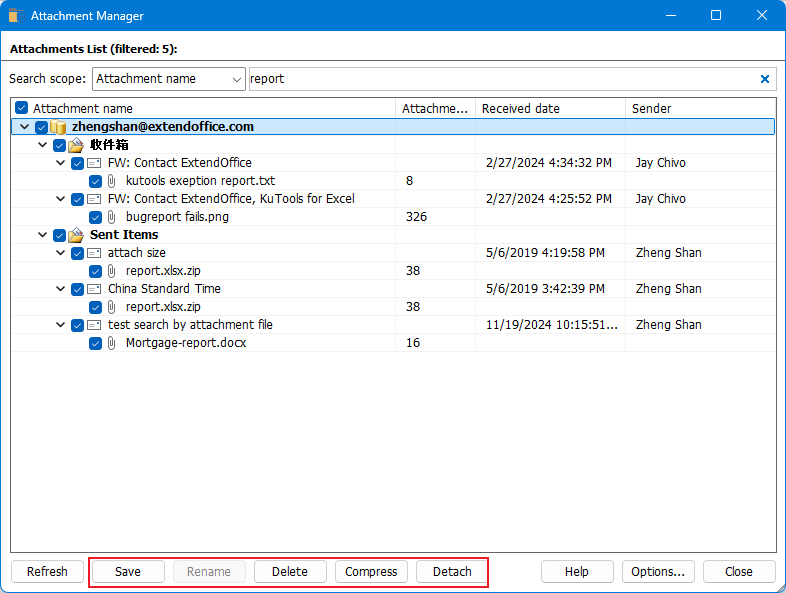
Bu yöntemleri izleyerek belirli bir dosya adını içeren iletileri hızlıca bulabilirsiniz. Outlook hakkında daha fazla ipucu ve püf noktası için buraya tıklayın.
En İyi Ofis Verimlilik Araçları
Son Dakika: Kutools for Outlook Ücretsiz Sürümünü Sunmaya Başladı!
Yepyeni Kutools for Outlook ile100'den fazla etkileyici özelliği deneyimleyin! Şimdi indir!
📧 E-posta Otomasyonu: Otomatik Yanıt (POP ve IMAP için kullanılabilir) / E-posta Gönderimini Zamanla / E-posta Gönderirken Kurala Göre Otomatik CC/BCC / Gelişmiş Kurallar ile Otomatik Yönlendirme / Selamlama Ekle / Çoklu Alıcılı E-postaları Otomatik Olarak Bireysel Mesajlara Böl...
📨 E-posta Yönetimi: E-postayı Geri Çağır / Konu veya diğer kriterlere göre dolandırıcılık amaçlı e-postaları engelle / Yinelenen e-postaları sil / Gelişmiş Arama / Klasörleri Düzenle...
📁 Ekler Pro: Toplu Kaydet / Toplu Ayır / Toplu Sıkıştır / Otomatik Kaydet / Otomatik Ayır / Otomatik Sıkıştır...
🌟 Arayüz Büyüsü: 😊 Daha Fazla Şık ve Eğlenceli Emoji / Önemli e-postalar geldiğinde uyarı / Outlook'u kapatmak yerine küçült...
👍 Tek Tıkla Harikalar: Tümüne Eklerle Yanıtla / Kimlik Avı E-postalarına Karşı Koruma / 🕘 Gönderenin Saat Dilimini Göster...
👩🏼🤝👩🏻 Kişiler & Takvim: Seçilen E-postalardan Toplu Kişi Ekle / Bir Kişi Grubunu Bireysel Gruplara Böl / Doğum günü hatırlatıcısını kaldır...
Kutools'u tercih ettiğiniz dilde kullanın – İngilizce, İspanyolca, Almanca, Fransızca, Çince ve40'tan fazla başka dili destekler!


🚀 Tek Tıkla İndir — Tüm Ofis Eklentilerini Edinin
Şiddetle Tavsiye Edilen: Kutools for Office (5'i1 arada)
Tek tıkla beş kurulum paketini birden indirin — Kutools for Excel, Outlook, Word, PowerPoint ve Office Tab Pro. Şimdi indir!
- ✅ Tek tık kolaylığı: Beş kurulum paketinin hepsini tek seferde indirin.
- 🚀 Her türlü Ofis görevi için hazır: İhtiyacınız olan eklentileri istediğiniz zaman yükleyin.
- 🧰 Dahil olanlar: Kutools for Excel / Kutools for Outlook / Kutools for Word / Office Tab Pro / Kutools for PowerPoint
İçindekiler Tablosu
- Video: Outlook'ta Dosya Adına Göre Ekleri Arayın
- Dosya adına göre ekleri bulmak için:
- Arama Çubuğu
- Kutools for Outlook Ek Yöneticisi
- İlgili Makaleler
- En İyi Ofis Verimlilik Araçları
- Yorumlar